- Partie 1. Comment trouver IMEI sur iPhone dans les paramètres
- Partie 2. Comment trouver IMEI sur iPhone via l'application téléphonique
- Partie 3. Comment trouver IMEI sur iPhone avec Finder ou iTunes
- Partie 4. Astuce bonus - Meilleur programme de réparation iPhone
- Partie 5. FAQ sur la façon de trouver IMEI sur iPhone
Déverrouillez l'identifiant Apple, supprimez le mot de passe de l'écran, contournez le temps d'écran.
- Déverrouiller l'ID Apple
- Contourner le verrouillage d'activation iCloud
- Outil de déverrouillage Doulci iCloud
- Déverrouillage d'usine iPhone
- Bypass iPhone Passcode
- Réinitialiser le code de l'iPhone
- Déverrouiller l'ID Apple
- Débloquer l'iPhone 8 / 8Plus
- Suppression du verrouillage iCloud
- Déverrouillage iCloud Deluxe
- Verrouiller l'écran iPhone
- Déverrouiller l'iPad
- Débloquer l'iPhone SE
- Débloquer l'iPhone Tmobile
- Supprimer le mot de passe Apple ID
Comment trouver IMEI sur iPhone avec un guide efficace
 posté par Lisa Ou / 25 avril 2024 09:00
posté par Lisa Ou / 25 avril 2024 09:00 Savez-vous où trouver un numéro IMEI sur un iPhone ? J'ai l'intention de vendre l'appareil car j'en ai déjà acheté un nouveau. Cependant, le vendeur demande son numéro IMEI pour garantir l'authenticité de l'iPhone. Mon problème est que je ne sais pas où le trouver puisque je n’y ai jamais prêté attention auparavant. Par conséquent, j'espère que quelqu'un pourra vous aider. Merci!
IMEI est un numéro d'identification unique à 15 chiffres. On le trouve sur tous les appareils, comme un iPhone, car il est utilisé à diverses fins de vérification, telles que les réclamations au titre de la garantie. Il est également utile pour les services Apple tels que Find My, car le numéro IMEI permet d'identifier l'appareil et d'appliquer les mesures de sécurité de manière appropriée.

On peut donc dire que l’IMEI est un aspect essentiel d’un iPhone. Cependant, peu de gens le rencontrent souvent, son emplacement n’est donc pas très exposé. Heureusement, cet article est plus que disposé à vous fournir les étapes appropriées pour trouver le numéro IMEI de votre iPhone. Nous avons simplifié les directives pour vous permettre de profiter d'un processus de localisation IMEI pratique.

Liste de guide
- Partie 1. Comment trouver IMEI sur iPhone dans les paramètres
- Partie 2. Comment trouver IMEI sur iPhone via l'application téléphonique
- Partie 3. Comment trouver IMEI sur iPhone avec Finder ou iTunes
- Partie 4. Astuce bonus - Meilleur programme de réparation iPhone
- Partie 5. FAQ sur la façon de trouver IMEI sur iPhone
Partie 1. Comment trouver IMEI sur iPhone dans les paramètres
L'application Paramètres sur iPhone est connue pour ajuster le fonctionnement de l'appareil. Par exemple, activer ou désactiver des fonctions, modifier certaines fonctionnalités, etc. Cependant, en dehors de cela, vous trouverez également de nombreuses informations sur l’iPhone sur l’application. Si vous explorez minutieusement son interface, vous trouverez de nombreux détails, comme l'IMEI de l'appareil, le nom du modèle, la version iOS, le numéro de série et le numéro de modèle. Les étapes pour les localiser ne seront pas difficiles.
Faites attention au guide sécurisé ci-dessous pour comprendre comment trouver le numéro IMEI dans les paramètres de l'iPhone :
Étape 1Accéder au Paramètres l'application via l'écran d'accueil de l'iPhone pour afficher son interface, puis sélectionnez Général sur l'écran initial.
Étape 2Si vous appuyez sur le Qui sommes-nous dans la section supérieure de l'interface suivante, les informations de l'iPhone, y compris le numéro IMEI, seront révélées.
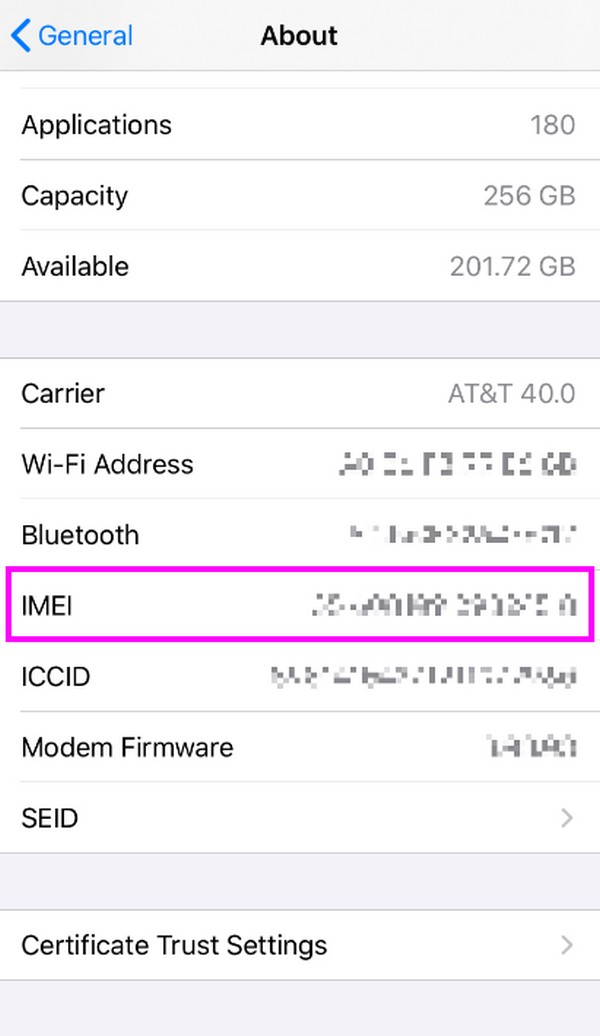
FoneLab vous permet de fixer l'iPhone / iPad / iPod du mode DFU, du mode de récupération, du logo Apple, du mode casque, etc. à un état normal sans perte de données.
- Résoudre les problèmes de système iOS désactivés.
- Extrayez les données des appareils iOS désactivés sans perte de données.
- C'est sûr et facile à utiliser.
Partie 2. Comment trouver IMEI sur iPhone via l'application téléphonique
Contrairement aux autres informations de l'iPhone, le numéro IMEI peut également être trouvé sur l'application Téléphone. Mais pas sur certaines sections de l’interface, pourriez-vous penser. Au lieu de cela, vous pouvez le visualiser en composant un code à l'aide du clavier sur l'écran principal de l'application. Ce sera comme appeler quelqu'un, mais le numéro IMEI apparaîtra à l'écran au lieu que quelqu'un réponde. Le code est composé uniquement de cinq chiffres et symboles mixtes, ce qui vous permet de le mémoriser facilement. De plus, les étapes sont simples ; vous pouvez afficher l'IMEI de votre iPhone immédiatement en une minute ou quelques secondes.
Prenez à cœur le processus approprié ci-dessous pour déterminer comment trouver le numéro IMEI sur iPhone via l'application Téléphone :
Étape 1Choisissez le Téléphone icône dans les options de l’application en bas de votre écran d’accueil.
Étape 2Lorsque le clavier s'affiche, tapez * # # 60 et appuyez sur la Symbole d'appel sur la partie inférieure. Le numéro IMEI de l'iPhone apparaîtra alors à l'écran.
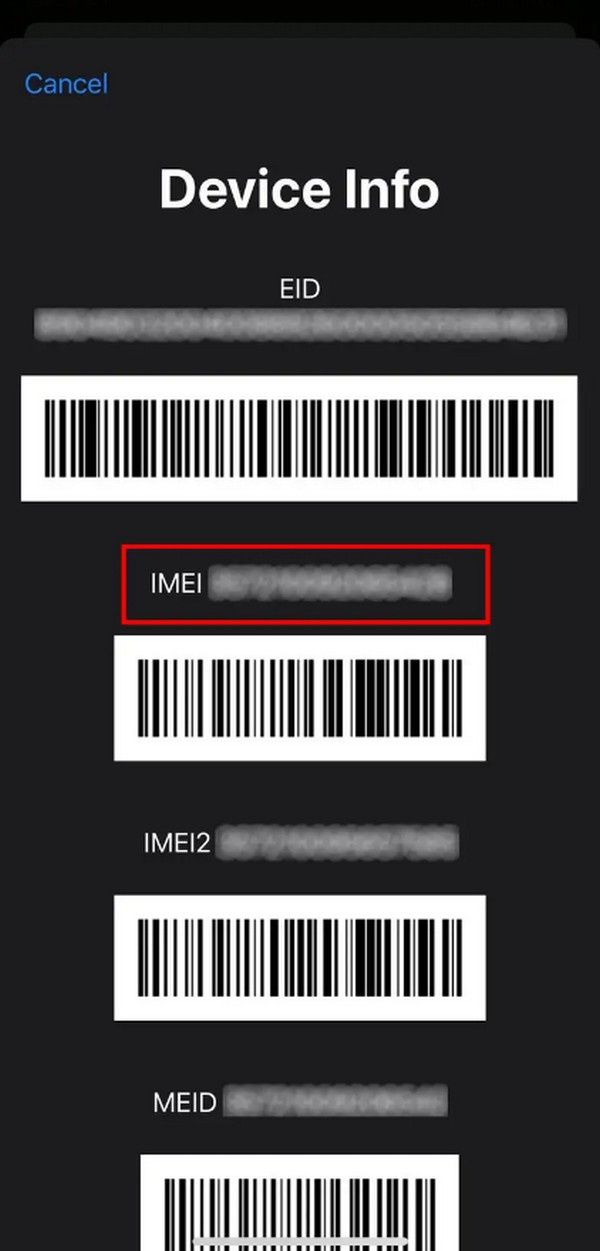
Partie 3. Comment trouver IMEI sur iPhone avec Finder ou iTunes
Finder et iTunes, quant à eux, sont des programmes officiels Apple développés pour gérer les appareils. Comme l'application Paramètres, ils vous permettent également d'ajuster ou de modifier certains paramètres sur un iPhone, un iPod Touch ou un iPad lorsque vous le connectez. Mais ne vous inquiétez pas ; ils affichent également des informations sur l'appareil, comme le numéro IMEI. Par conséquent, connecter votre appareil au programme disponible rendra la localisation de l'IMEI indolore, d'autant plus qu'il permettra aux utilisateurs de le visualiser sans trop d'étapes.
Suivez les instructions ci-dessous pour savoir où trouver le numéro IMEI sur iPhone sur Finder ou iTunes :
Étape 1Initialisez le Finder ou iTunes sur votre bureau pour afficher son interface. Ensuite, assurez-vous que votre iPhone est relié à un câble Lightning afin que son nom ou son symbole apparaisse sur l'interface.
Étape 2Une fois affiché, cliquez sur le dispositif et se diriger vers le Résumé section sur iTunes et Général sur le Finder. Le numéro IMEI de l'iPhone sera alors affiché sur l'interface supérieure.
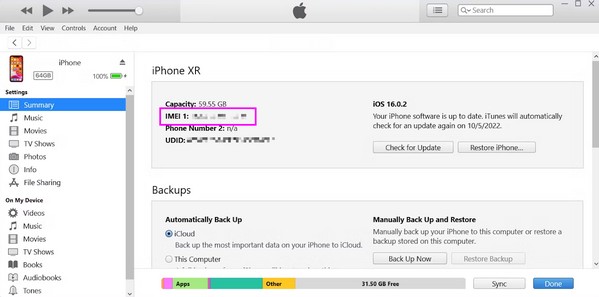
N'oubliez pas qu'iTunes est le programme approprié pour les ordinateurs Windows et les versions antérieures de macOS. Au contraire, le Finder est destiné aux versions ultérieures de macOS.
Partie 4. Astuce bonus - Meilleur programme de réparation iPhone
Voici FoneLab iOS System Recovery si vous souhaitez envisager d'installer un programme de réparation. Cela sera utile en cas de problèmes avec votre iPhone, iPod Touch ou iPad. Puisque ce programme propose les modes de réparation Standard et Avancé, vous n'avez pas à vous soucier du contenu de l'appareil. Si vous acceptez que les données de votre iPhone soient supprimées pour garantir que tous les problèmes sont éliminés, exécutez le mode Avancé. Mais si vous préférez conserver le contenu, choisissez Standard.
FoneLab vous permet de fixer l'iPhone / iPad / iPod du mode DFU, du mode de récupération, du logo Apple, du mode casque, etc. à un état normal sans perte de données.
- Résoudre les problèmes de système iOS désactivés.
- Extrayez les données des appareils iOS désactivés sans perte de données.
- C'est sûr et facile à utiliser.
La récupération du système FoneLab iOS peut résoudre une liste diversifiée de problèmes sur un appareil iOS. Sa capacité à réparer les problèmes va des problèmes d'appareil, d'écran, de mode iOS et d'iTunes. Peu importe si votre appareil est bloqué sur un écran gelé, noir ou désactivé. Ce n'est pas non plus un problème si c'est coincé dans la vérification des mises à jour, impossible de mettre à jour, etc. Cet outil de réparation est un professionnel dans la réparation de ces problèmes, quelle qu'en soit la cause. Ainsi, vous pouvez compter sur lui quelle que soit la cause ou le problème de l’appareil.
Identifiez la procédure simple ci-dessous comme modèle pour résoudre les problèmes sur un appareil iOS ou iPadOS avec FoneLab iOS System Recovery:
Étape 1Acquérir le programme d’installation de FoneLab iOS System Recover. Le fichier peut être enregistré en sélectionnant le Téléchargement gratuit bouton sur le site principal du programme. Ensuite, procédez à l'installation, qui dure généralement de quelques secondes à quelques minutes. Une fois prêt, un Accueil L'option apparaîtra, vous permettant de lancer le programme immédiatement.
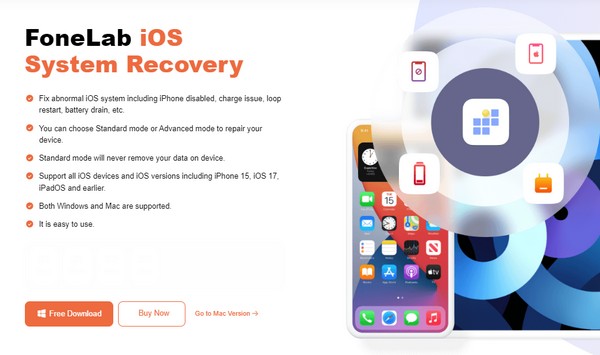
Étape 2Dirigez-vous instantanément vers le Restauration de Système iOS fonction lorsque l’écran principal est affiché. Il vous mènera à l'interface contenant le Accueil , alors cliquez dessus et les types de réparation seront affichés ensuite. Ainsi, sélectionnez le mode qui correspond à votre objectif de réparation avant de cliquer Confirmer. Ensuite, laissez le programme détecter l'iPhone via un câble USB.
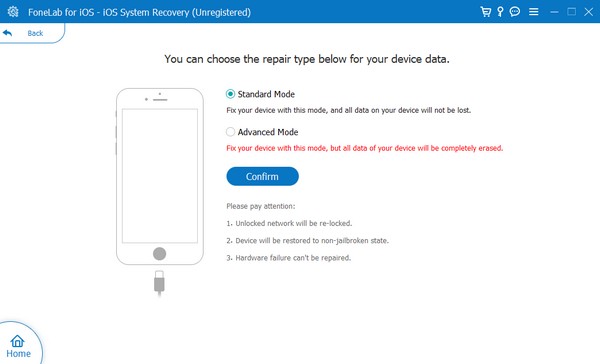
Étape 3Instructions pour entrer en mode de récupération apparaîtra ensuite. Mais avant de suivre les instructions, utilisez d'abord les options en haut pour sélectionner votre modèle d'iPhone et afficher les instructions correctes. Après cela, laissez le package du micrologiciel être téléchargé, car il vous aidera à résoudre le problème auquel vous êtes confronté sur l'appareil.
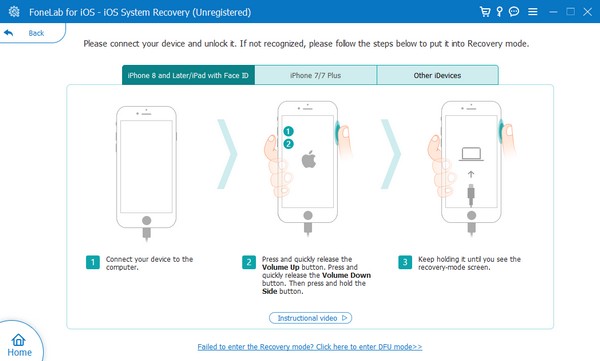
FoneLab vous permet de fixer l'iPhone / iPad / iPod du mode DFU, du mode de récupération, du logo Apple, du mode casque, etc. à un état normal sans perte de données.
- Résoudre les problèmes de système iOS désactivés.
- Extrayez les données des appareils iOS désactivés sans perte de données.
- C'est sûr et facile à utiliser.
Partie 5. FAQ sur la façon de trouver IMEI sur iPhone
Est-il possible de ne pas trouver le numéro IMEI sur un iPhone ?
Oui, c'est vrai, mais ce ne sera pas une bonne chose. Tous les modèles d'iPhone d'origine ont un numéro IMEI et les méthodes ci-dessus permettent de le trouver. Cependant, quelle que soit votre technique, le modèle de votre appareil est probablement faux si vous ne trouvez pas l'IMEI.
Existe-t-il d'autres codes pour trouver l'IMEI sur mon iPhone ?
Malheureusement, il n'y en a pas. * # # 60 est le seul code officiel que les gens utilisent pour vérifier leur numéro IMEI sur un iPhone, un iPod Touch ou un iPad. Mais si ce code ne fonctionne pas sur votre appareil, essayez les autres stratégies ci-dessus pour accéder à votre numéro IMEI.
FoneLab vous permet de fixer l'iPhone / iPad / iPod du mode DFU, du mode de récupération, du logo Apple, du mode casque, etc. à un état normal sans perte de données.
- Résoudre les problèmes de système iOS désactivés.
- Extrayez les données des appareils iOS désactivés sans perte de données.
- C'est sûr et facile à utiliser.
Trouver le numéro IMEI sur un iPhone est facile si vous disposez de stratégies appropriées. Faites donc confiance aux directives de cet article, car ce sont les méthodes officielles dans cette situation.
